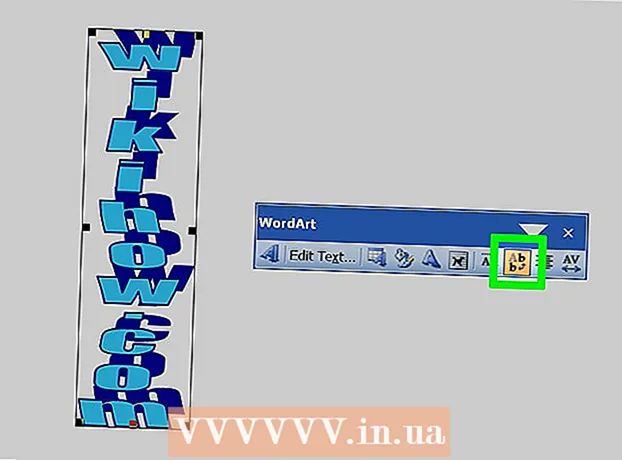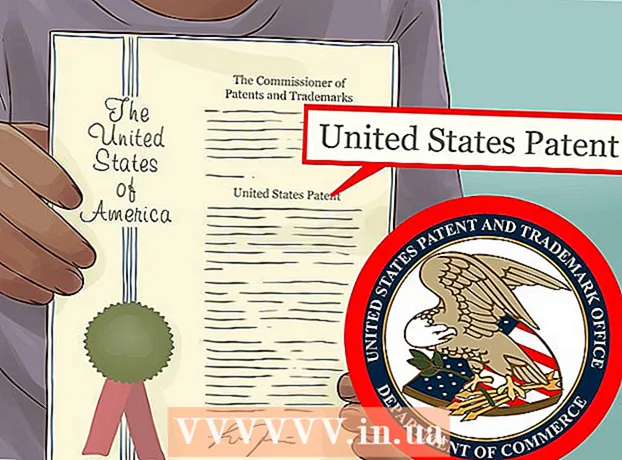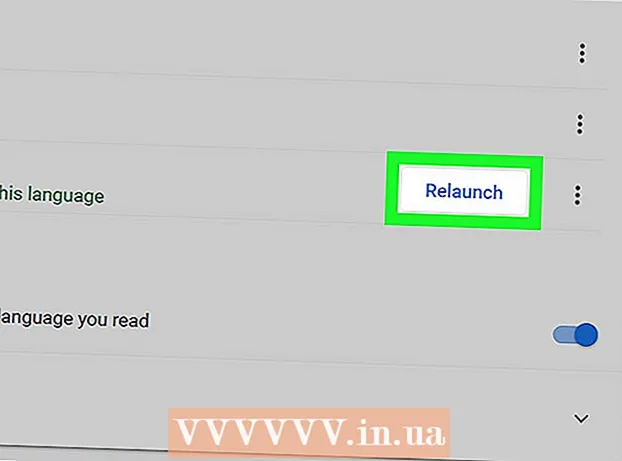Autora:
Janice Evans
Data De La Creació:
25 Juliol 2021
Data D’Actualització:
1 Juliol 2024

Content
- Passos
- Part 1 de 4: Connexió d'equips
- Part 2 de 4: configureu Apple TV
- Part 3 de 4: connecteu-vos a iTunes
- Part 4 de 4: utilitzar Apple TV
Amb el dispositiu multimèdia digital Apple TV, podeu reproduir vídeos i reproduir música a través d’una connexió a Internet d’alta velocitat. Aquest dispositiu és compatible amb altres productes i televisors intel·ligents d'Apple. Per configurar Apple TV, necessiteu una connexió HDMI i una connexió de xarxa sense fils o per cable.
Passos
Part 1 de 4: Connexió d'equips
 1 Prepareu tot el que necessiteu. L'Apple TV inclou un cable d'alimentació i un comandament a distància. L'Apple TV només es connecta a un televisor d'alta definició i requereix un cable HDMI. Aquest cable no s’inclou amb l’Apple TV, però el podeu comprar a una botiga d’electrònica o en línia per un preu baix. Tingueu en compte que no hi ha molta diferència entre un cable RUB 700 i un cable RUB 6.000. També heu de connectar Apple TV a una xarxa sense fils o utilitzar un cable Ethernet.
1 Prepareu tot el que necessiteu. L'Apple TV inclou un cable d'alimentació i un comandament a distància. L'Apple TV només es connecta a un televisor d'alta definició i requereix un cable HDMI. Aquest cable no s’inclou amb l’Apple TV, però el podeu comprar a una botiga d’electrònica o en línia per un preu baix. Tingueu en compte que no hi ha molta diferència entre un cable RUB 700 i un cable RUB 6.000. També heu de connectar Apple TV a una xarxa sense fils o utilitzar un cable Ethernet. - Els televisors Apple de primera generació es podrien connectar mitjançant cables de components (de 5 pins), però això ja no és possible amb els models més nous.
- Per connectar Apple TV al cinema a casa, compreu un cable d’àudio digital òptic (S / PDIF).
 2 Col·loqueu l'Apple TV de manera que els cables puguin arribar al televisor i a la presa de corrent. Assegureu-vos que cap dels cables estigui tens i que hi hagi prou espai lliure al voltant de l’Apple TV per refrescar-se.
2 Col·loqueu l'Apple TV de manera que els cables puguin arribar al televisor i a la presa de corrent. Assegureu-vos que cap dels cables estigui tens i que hi hagi prou espai lliure al voltant de l’Apple TV per refrescar-se. - Si decidiu utilitzar una connexió a Internet per cable, assegureu-vos que el cable Ethernet pugui arribar al vostre encaminador.
 3 Connecteu Apple TV a un receptor o televisor mitjançant HDMI. Aquests connectors es troben a la part posterior o lateral del televisor o a la part posterior del receptor. Normalment, el televisor té un o més ports HDMI. Alguns televisors d'alta definició antics no tenen connectors HDMI.
3 Connecteu Apple TV a un receptor o televisor mitjançant HDMI. Aquests connectors es troben a la part posterior o lateral del televisor o a la part posterior del receptor. Normalment, el televisor té un o més ports HDMI. Alguns televisors d'alta definició antics no tenen connectors HDMI. - Recordeu l’etiqueta del connector HDMI que esteu connectant al vostre Apple TV perquè pugueu configurar el televisor per a la font de senyal correcta.
 4 Connecteu el cable d'alimentació a l'Apple TV i connecteu-lo a una presa de corrent. Us recomanem que connecteu l'Apple TV a un protector contra sobretensions per ajudar-vos a protegir-vos contra les sobretensions.
4 Connecteu el cable d'alimentació a l'Apple TV i connecteu-lo a una presa de corrent. Us recomanem que connecteu l'Apple TV a un protector contra sobretensions per ajudar-vos a protegir-vos contra les sobretensions.  5 Connecteu el cable Ethernet (si cal). Si us connecteu a la xarxa per Ethernet, connecteu el cable a la part posterior de l’Apple TV i, a continuació, al router o al commutador de xarxa. Si us connecteu a una xarxa sense fils, ometeu aquest pas.
5 Connecteu el cable Ethernet (si cal). Si us connecteu a la xarxa per Ethernet, connecteu el cable a la part posterior de l’Apple TV i, a continuació, al router o al commutador de xarxa. Si us connecteu a una xarxa sense fils, ometeu aquest pas.  6 Connecteu Apple TV al vostre cinema a casa (opcional). L'Apple TV normalment utilitza un cable HDMI per a l'àudio, però si utilitzeu un receptor d'àudio, connecteu-hi l'Apple TV mitjançant un cable d'àudio digital òptic (S / PDIF). Connecteu el cable a la part posterior del vostre Apple TV i després al port adequat del receptor o del televisor.
6 Connecteu Apple TV al vostre cinema a casa (opcional). L'Apple TV normalment utilitza un cable HDMI per a l'àudio, però si utilitzeu un receptor d'àudio, connecteu-hi l'Apple TV mitjançant un cable d'àudio digital òptic (S / PDIF). Connecteu el cable a la part posterior del vostre Apple TV i després al port adequat del receptor o del televisor.
Part 2 de 4: configureu Apple TV
 1 Sintonitzeu el televisor a la font correcta. Premeu el botó Font o entrada del comandament a distància del televisor i, a continuació, seleccioneu el port HDMI al qual està connectat el vostre Apple TV. Normalment, l'Apple TV s'activa automàticament, de manera que hauríeu de veure un menú on podeu triar el vostre idioma. Si no apareix res, comproveu que les connexions siguin correctes i, a continuació, premeu el botó central del comandament a distància de l'Apple TV.
1 Sintonitzeu el televisor a la font correcta. Premeu el botó Font o entrada del comandament a distància del televisor i, a continuació, seleccioneu el port HDMI al qual està connectat el vostre Apple TV. Normalment, l'Apple TV s'activa automàticament, de manera que hauríeu de veure un menú on podeu triar el vostre idioma. Si no apareix res, comproveu que les connexions siguin correctes i, a continuació, premeu el botó central del comandament a distància de l'Apple TV.  2 Seleccioneu l'idioma de la interfície. Per fer-ho, utilitzeu el botó central del comandament a distància.
2 Seleccioneu l'idioma de la interfície. Per fer-ho, utilitzeu el botó central del comandament a distància.  3 Connecteu-vos a la xarxa. Si esteu connectat a una xarxa per Ethernet, Apple TV detectarà i es connectarà automàticament a la xarxa. Si us connecteu a una xarxa sense fils, es mostrarà una llista de les xarxes sense fils disponibles. Seleccioneu la xarxa desitjada i introduïu la contrasenya si la xarxa és segura.
3 Connecteu-vos a la xarxa. Si esteu connectat a una xarxa per Ethernet, Apple TV detectarà i es connectarà automàticament a la xarxa. Si us connecteu a una xarxa sense fils, es mostrarà una llista de les xarxes sense fils disponibles. Seleccioneu la xarxa desitjada i introduïu la contrasenya si la xarxa és segura.  4 Espereu que s'activi l'Apple TV. L'Apple TV pot trigar uns minuts a completar la configuració inicial. Quan finalitzi el procés, se us demanarà que us uniu al programa de recopilació de dades d'ús d'Apple TV.
4 Espereu que s'activi l'Apple TV. L'Apple TV pot trigar uns minuts a completar la configuració inicial. Quan finalitzi el procés, se us demanarà que us uniu al programa de recopilació de dades d'ús d'Apple TV.  5 Buscar actualitzacions. Apple TV tindrà un millor rendiment si actualitzeu el seu programari a la versió més recent. Podeu buscar actualitzacions al menú Configuració.
5 Buscar actualitzacions. Apple TV tindrà un millor rendiment si actualitzeu el seu programari a la versió més recent. Podeu buscar actualitzacions al menú Configuració. - Inicieu l'aplicació Configuració des de la pantalla inicial d'Apple TV.
- Feu clic a General> Actualitza el programari. Apple TV comprova i instal·la les actualitzacions disponibles.
Part 3 de 4: connecteu-vos a iTunes
 1 Inicieu l'aplicació Configuració des de la pantalla inicial d'Apple TV.
1 Inicieu l'aplicació Configuració des de la pantalla inicial d'Apple TV. 2 Seleccioneu "iTunes Store" al menú "Configuració". Introduïu l'identificador i la contrasenya d'Apple. Això us donarà accés a les compres d’iTunes a l’Apple TV. També podeu connectar equips domèstics a Apple TV (mitjançant la funció Home Sharing).
2 Seleccioneu "iTunes Store" al menú "Configuració". Introduïu l'identificador i la contrasenya d'Apple. Això us donarà accés a les compres d’iTunes a l’Apple TV. També podeu connectar equips domèstics a Apple TV (mitjançant la funció Home Sharing).  3 Actualitzeu iTunes a la versió 10.5 o posterior al vostre ordinador. Us recomanem que utilitzeu la versió més recent d'iTunes, ja que la versió 10.5 és bastant antiga. Tot i això, necessiteu com a mínim la versió 10.5 per compartir la vostra biblioteca d'iTunes amb Apple TV.
3 Actualitzeu iTunes a la versió 10.5 o posterior al vostre ordinador. Us recomanem que utilitzeu la versió més recent d'iTunes, ja que la versió 10.5 és bastant antiga. Tot i això, necessiteu com a mínim la versió 10.5 per compartir la vostra biblioteca d'iTunes amb Apple TV. - Per actualitzar iTunes al Mac, utilitzeu l'opció Actualització de programari del menú Apple. Per actualitzar iTunes en un ordinador Windows, obriu el menú Ajuda i trieu Comprova si hi ha actualitzacions.
 4 Obriu el menú Fitxer a l’iTunes i trieu Compartir casa> Activa la compartició a casa. Introduïu l’identificador i la contrasenya d’Apple i, a continuació, feu clic a Activa l’ús compartit de casa. L'ús compartit de casa s'activarà a iTunes i us permetrà compartir la vostra biblioteca d'iTunes amb altres ordinadors i dispositius (inclòs l'Apple TV).
4 Obriu el menú Fitxer a l’iTunes i trieu Compartir casa> Activa la compartició a casa. Introduïu l’identificador i la contrasenya d’Apple i, a continuació, feu clic a Activa l’ús compartit de casa. L'ús compartit de casa s'activarà a iTunes i us permetrà compartir la vostra biblioteca d'iTunes amb altres ordinadors i dispositius (inclòs l'Apple TV). - Repetiu aquest procés a tots els equips que vulgueu connectar.
 5 Inicieu l'aplicació Configuració a l'Apple TV. Per retrocedir, premeu el botó Menú del comandament a distància.
5 Inicieu l'aplicació Configuració a l'Apple TV. Per retrocedir, premeu el botó Menú del comandament a distància.  6 Seleccioneu "Ordinadors" al menú "Configuració". Ara seleccioneu l'opció "Activa l'opció d'ús compartit a casa" i, a continuació, seleccioneu el mateix ID d'Apple amb el qual vau iniciar la sessió a iTunes. Introduïu un ID d'Apple diferent si heu configurat l'opció per compartir la casa amb un compte diferent.
6 Seleccioneu "Ordinadors" al menú "Configuració". Ara seleccioneu l'opció "Activa l'opció d'ús compartit a casa" i, a continuació, seleccioneu el mateix ID d'Apple amb el qual vau iniciar la sessió a iTunes. Introduïu un ID d'Apple diferent si heu configurat l'opció per compartir la casa amb un compte diferent.
Part 4 de 4: utilitzar Apple TV
 1 Reviseu les vostres compres d'iTunes. Quan connecteu el vostre Apple TV a iTunes, podeu reproduir les vostres pel·lícules i programes de televisió comprats. Les compres més recents es mostraran a la part superior de la pantalla d'inici. Navegueu per les pestanyes Pel·lícules, Programes de televisió i Música per veure el contingut de l'iTunes Store i el contingut comprat.
1 Reviseu les vostres compres d'iTunes. Quan connecteu el vostre Apple TV a iTunes, podeu reproduir les vostres pel·lícules i programes de televisió comprats. Les compres més recents es mostraran a la part superior de la pantalla d'inici. Navegueu per les pestanyes Pel·lícules, Programes de televisió i Música per veure el contingut de l'iTunes Store i el contingut comprat.  2 Utilitzeu aplicacions de transmissió. L'Apple TV inclou una gran varietat d'aplicacions de reproducció en temps real que podeu utilitzar per transmetre vídeos. Moltes d’aquestes aplicacions, com Netflix i Hulu +, requereixen una subscripció de pagament independent.
2 Utilitzeu aplicacions de transmissió. L'Apple TV inclou una gran varietat d'aplicacions de reproducció en temps real que podeu utilitzar per transmetre vídeos. Moltes d’aquestes aplicacions, com Netflix i Hulu +, requereixen una subscripció de pagament independent.  3 Navegueu per les biblioteques compartides d'iTunes. Si l'opció Comparteix a casa està habilitada a tots els vostres dispositius, podeu accedir a diverses biblioteques multimèdia des de l'opció Ordinadors de la pantalla d'inici. Quan seleccioneu aquesta opció, a la pantalla es mostren tots els equips connectats a la vostra xarxa que tenen l'ús compartit a casa activat a l'iTunes. Seleccioneu l'ordinador des del qual voleu transmetre el vídeo i, a continuació, navegueu per la biblioteca per seleccionar el vídeo que vulgueu.
3 Navegueu per les biblioteques compartides d'iTunes. Si l'opció Comparteix a casa està habilitada a tots els vostres dispositius, podeu accedir a diverses biblioteques multimèdia des de l'opció Ordinadors de la pantalla d'inici. Quan seleccioneu aquesta opció, a la pantalla es mostren tots els equips connectats a la vostra xarxa que tenen l'ús compartit a casa activat a l'iTunes. Seleccioneu l'ordinador des del qual voleu transmetre el vídeo i, a continuació, navegueu per la biblioteca per seleccionar el vídeo que vulgueu.